Védje Microsoft felületét PIN-kóddal vagy képjelszóval
Biztonság Microsoft Windows 8 Windows Rt / / March 18, 2020
Legyen szó telefonról vagy táblagépről, fontos a mobil eszköz lezárása. A Windows 8 és az RT lehetővé teszi PIN-kód vagy Gesztus bejelentkezés létrehozását az eszköz biztonságának megőrzése és egyszerű feloldása érdekében.
Ha a Microsoft Surface-t a Microsoft vagy a Microsoft segítségével állította be helyi számla, minden alkalommal be kell írnia ezt a jelszót, hogy feltárja. Ha azonban könnyebb utat szeretne, akkor a négyjegyű PIN-kóddal vagy gesztusalapú képpel történő bejelentkezés gyorsabb. Különösen, ha van erős és összetett jelszó fiókjának védelme.
Hozzon létre PIN-bejelentkezést a felülethez
Húzza fel a Charms sávot, és koppintson a Beállítások elemre. Ezután érintse meg a PC beállítások módosítása lehetőséget.
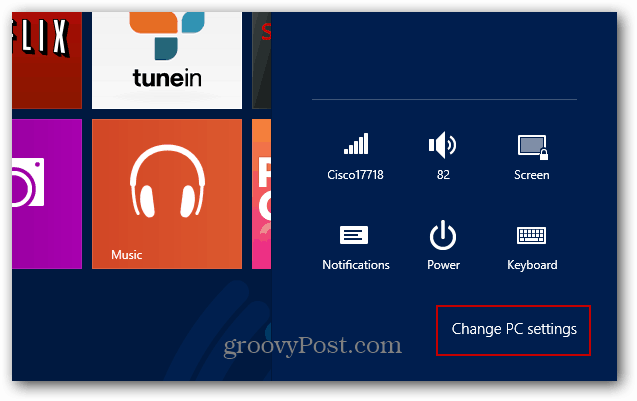
A következő képernyőn érintse meg a Felhasználók elemet, majd a Bejelentkezési lehetőségek alatt koppintson a PIN-kód létrehozása elemre.
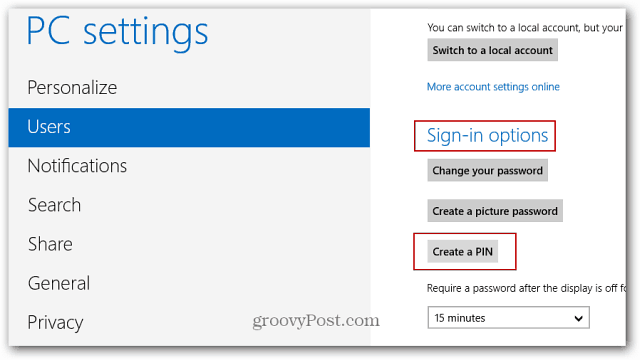
Ezután be kell írnia a jelenlegi Windows-fiók jelszavát, és koppintson az OK gombra.
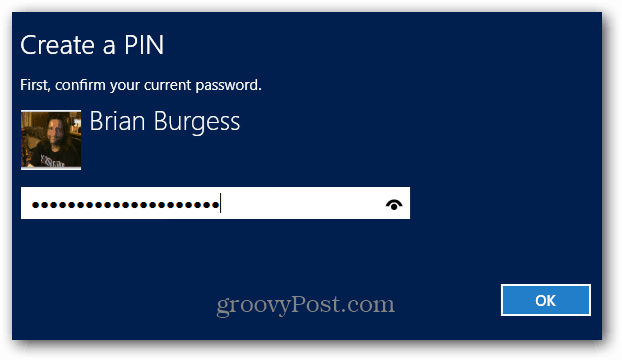
Ezután írja be a bejelentkezéshez használni kívánt négyjegyű PIN-kódot, majd koppintson a Befejezés gombra.

A PIN-kód létrehozása után válassza ki, hogy mennyi idő telik el a PIN-kód megadásához. Ha elfoglalt környezetben használja a Felületet, akkor valószínűleg azt akarja beállítani, hogy mindig igényelje. Vagy ha egyedül vagy, akkor beállíthatja, hogy több idő telik el, így nem kell mindig beírnia.
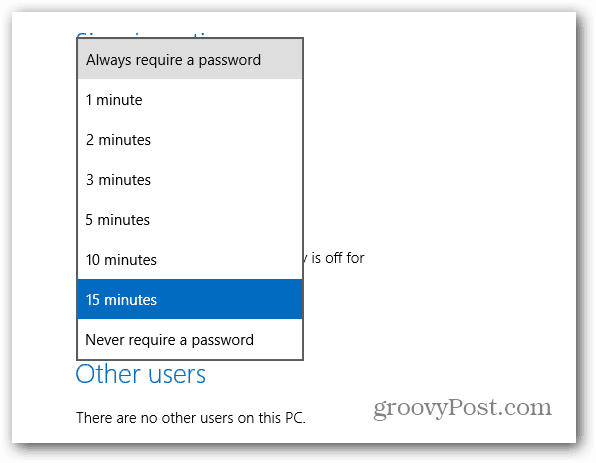
Most, amikor bejelentkezik, csak be kell írnia a PIN-kódot a billentyűzeten, ha csatlakoztatva van. Vagy a képernyő-billentyűzetet, ha csak táblagépként használja.
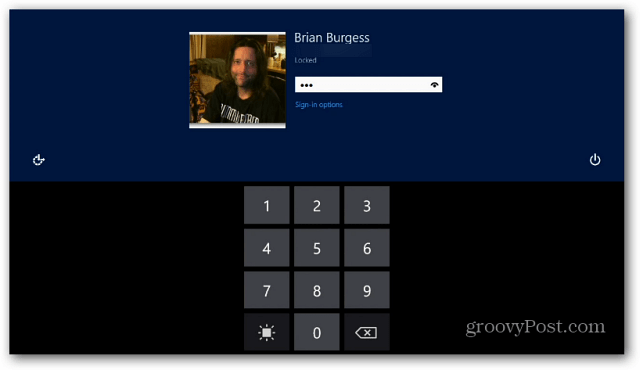
Használhat képet és érintési gesztusokat is a Felület feloldásához. Nézze meg a következő cikkünket: hogyan lehet létrehozni egy képjelszót megtanulni, hogyan kell beállítani.
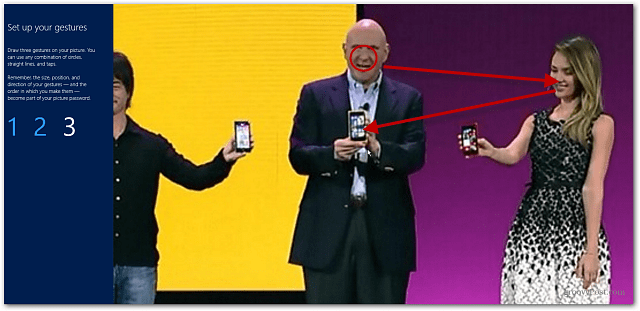
Fontos annak ellenőrzése, hogy van-e jelszó a Windows zár képernyőhöz, munkaállomáson vagy laptopon, és még inkább a Surface vagy más Windows RT rendszert futtató táblagépeken. Személy szerint nem használom a kép jelszavát, és ezt választom PIN-bejelentkezés opció. De ez határozottan rajtad múlik, és lehet, hogy szórakoztatóbb a gesztusokkal bejelentkezni. Csak ne felejtsd el a használt érintkezési pontokat!
